LibreOffice telepítés leírás
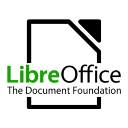
A LibreOffice telepítésének összefoglalója Windows operációs rendszerre screenshot-okkal, képekkel illusztrálva. Ebben a telepítési leírásban kiemeltük az installálás folyamatának legfontosabb lépéseit, felhívva a figyelmet azokra az opciókra, amik a későbbiekben befolyásolhatják a program működését.
Előkészületek
Ellenőrizzük, hogy a telepítőfájl kompatibilis legyen a Windows rendszerünk aktuális verziójával. Részletes információk a LibreOffice szoftverről. Az installálás megkezdése előtt lehetőleg zárjunk be minden egyéb futó programot.
1. A telepítés indítása
Ha az állomány be van csomagolva (zip formátum), a tartalmát csomagoljuk ki egy ideiglenes mappába. A telepítés előtt mindig győződjünk meg róla, hogy tűzfalunk és víruskereső programunk be van kapcsolva. Kattintsunk az install fájlra és kezdjük meg a telepítést. Abban az esetben, ha a tűzfal figyelmeztető üzenetet dob fel, olvassuk azt el és ha mindent rendben találunk, engedélyezzük a telepítőfájl működését.
A LibreOffice programcsomag telepítőjét elindítva az alábbi ablakot látjuk. Lépjünk tovább „Next”. A „Cancel”-el kiléphetünk a telepítőből.
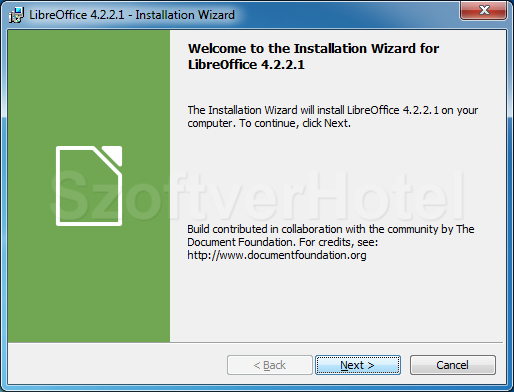
2. Telepítési mód
Válasszuk a „Typical” opciót az irodai programcsomag teljes telepítéséhez. A „Custom” mód használatával megadhatjuk mely összetevőket szeretnénk telepíteni.
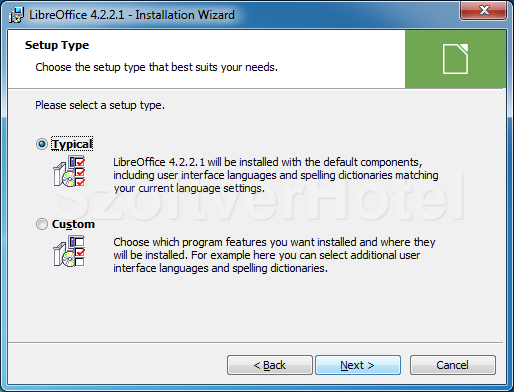
3. Kiegészítő feladatok
Módosíthatunk a beállításokon a „Back” gombra kattintva. Ha mindent rendben találtunk, kezdjük meg a telepítést az „Install”-al.
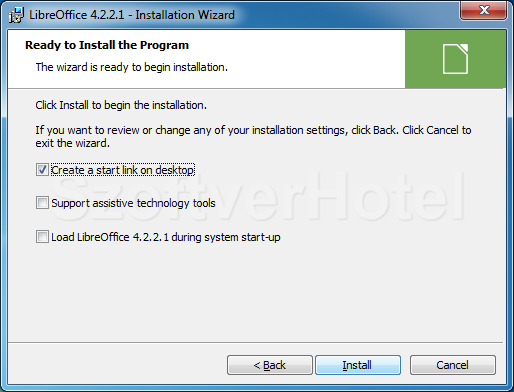
4. Telepítés
A folyamat során nyomon követhetjük a telepítés állapotát, minek során az alkalmazás létrehozza mappáit és feltelepíti a működéséhez szükséges összetevőket.
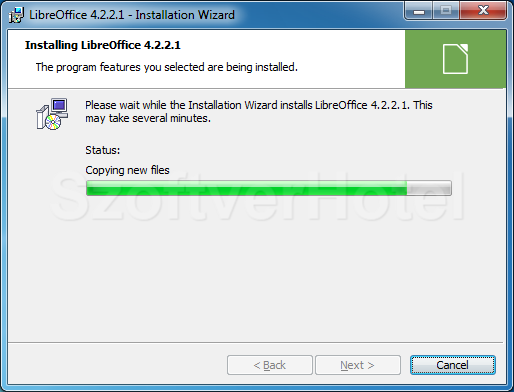
5. A telepítés befejezése
A telepítés kész, bezárhatjuk a telepítő ablakot. („Finish”)
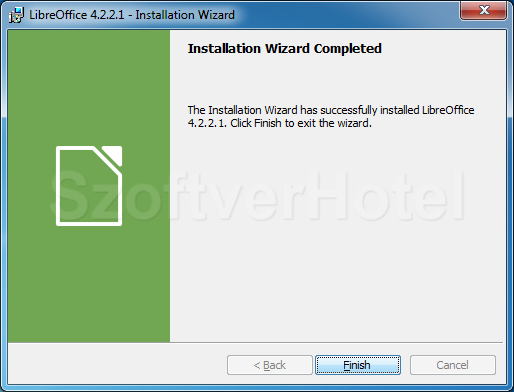
Gratulálunk! A LibreOffice program sikeresen települt számítógépünkre, megkezdhetjük a használatát. Esetenként a Windows igényli az operációs rendszer újraindítását, ebben az esetben a telepítés végeztével tegyük ezt meg. A programot a Start menüből futtathatjuk.










